FUNCIONALIDAD
Agregamos una nueva funcionalidad, la cual te permitirá cambiar de ciclo escolar a alumnos de nuevo ingreso, el cambio será sobre el mismo plantel y la misma oferta educativa.
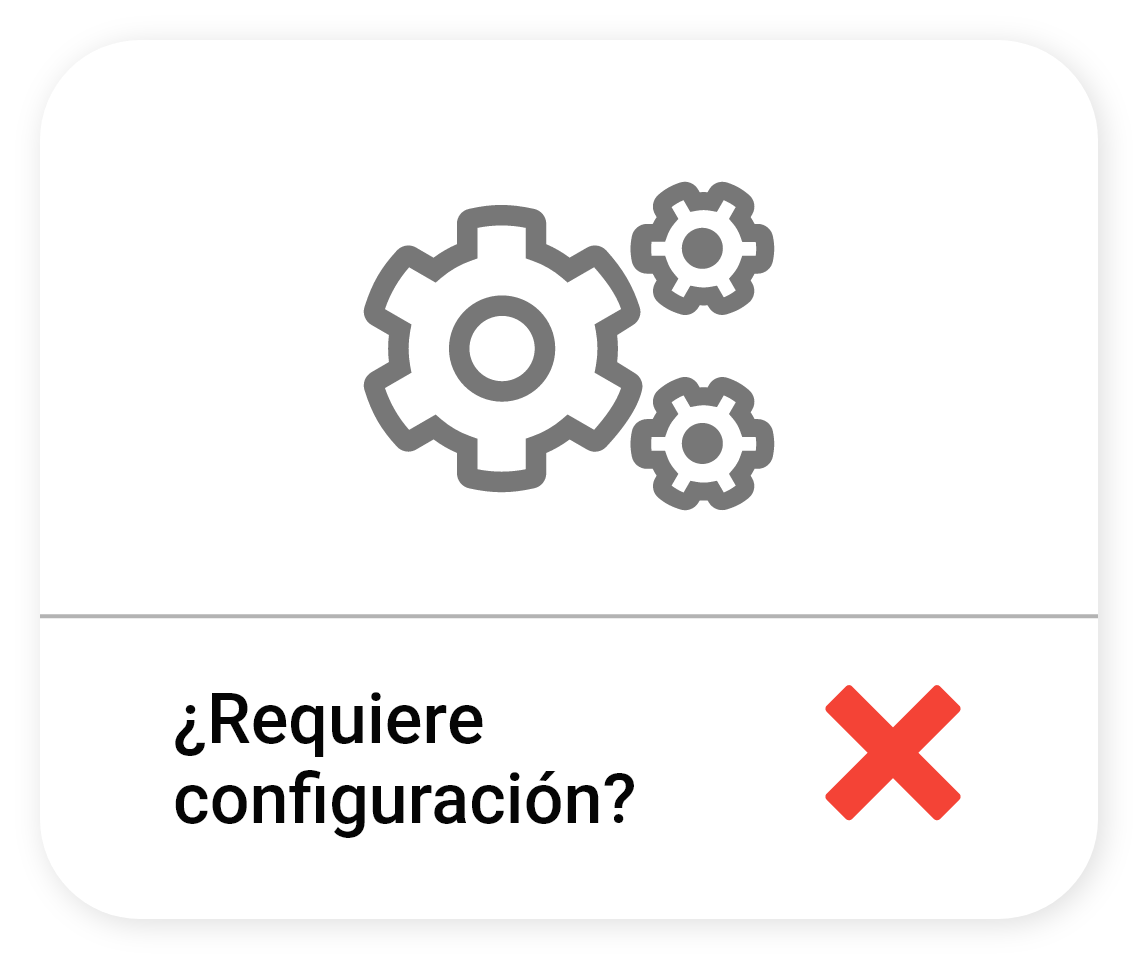
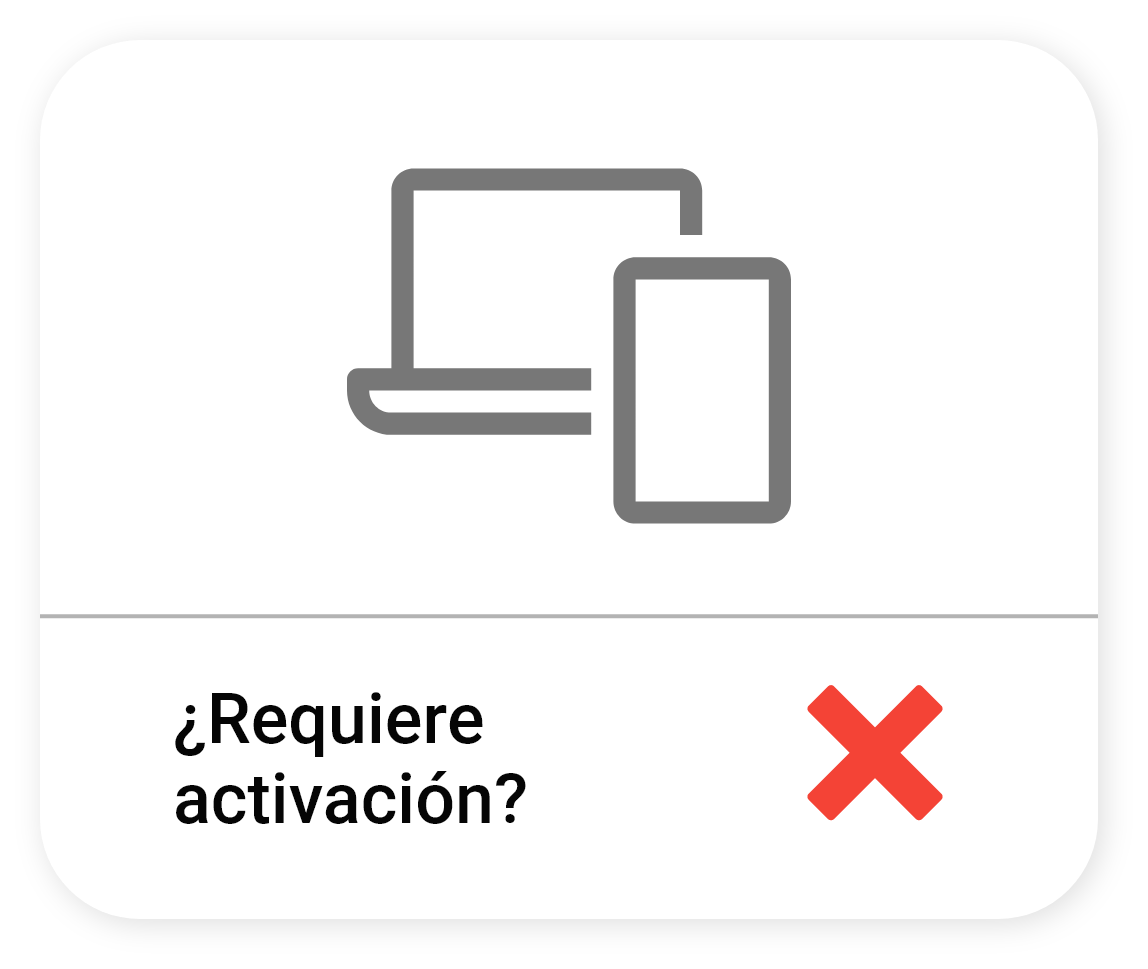

Cambio de ciclo escolar
Ahora se podrán cambiar de ciclo escolar los alumnos bajo las siguientes condiciones.
— Ciclo escolar activo o próximo futuro o anterior.
— Eliminará inscripciones académicas y todo lo relacionado (calificaciones, inasistencias, seguimiento académico).
— No realizará el cambio, de oferta educativa o de plantel, si es el caso te sugerimos usar la funcionalidad de cambio de oferta educativa.
Ruta de acceso
Control escolar
Procesos académicos
Cambio de ciclos escolares
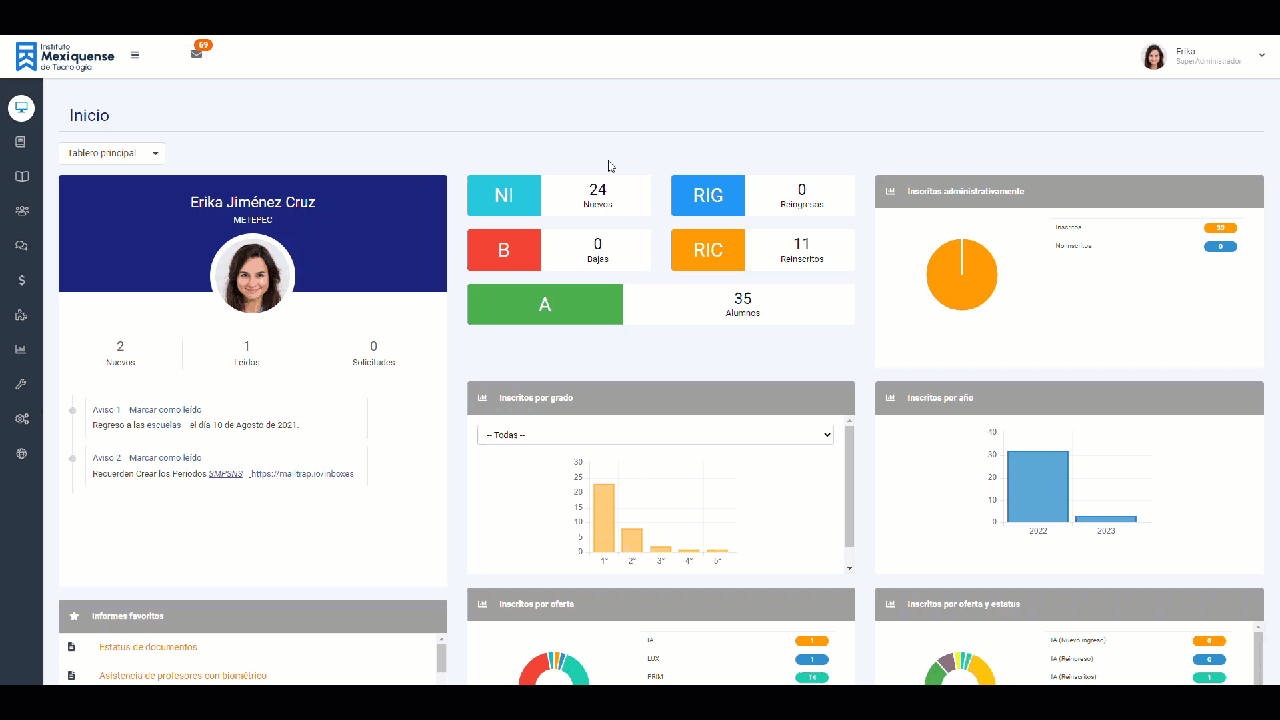
1. Alumnos
Para la búsqueda del alumno a quien se realizará el cambio, deberemos seleccionar en los filtros, de plantel y posteriormente realizar la búsqueda del alumno por matrícula o nombre.
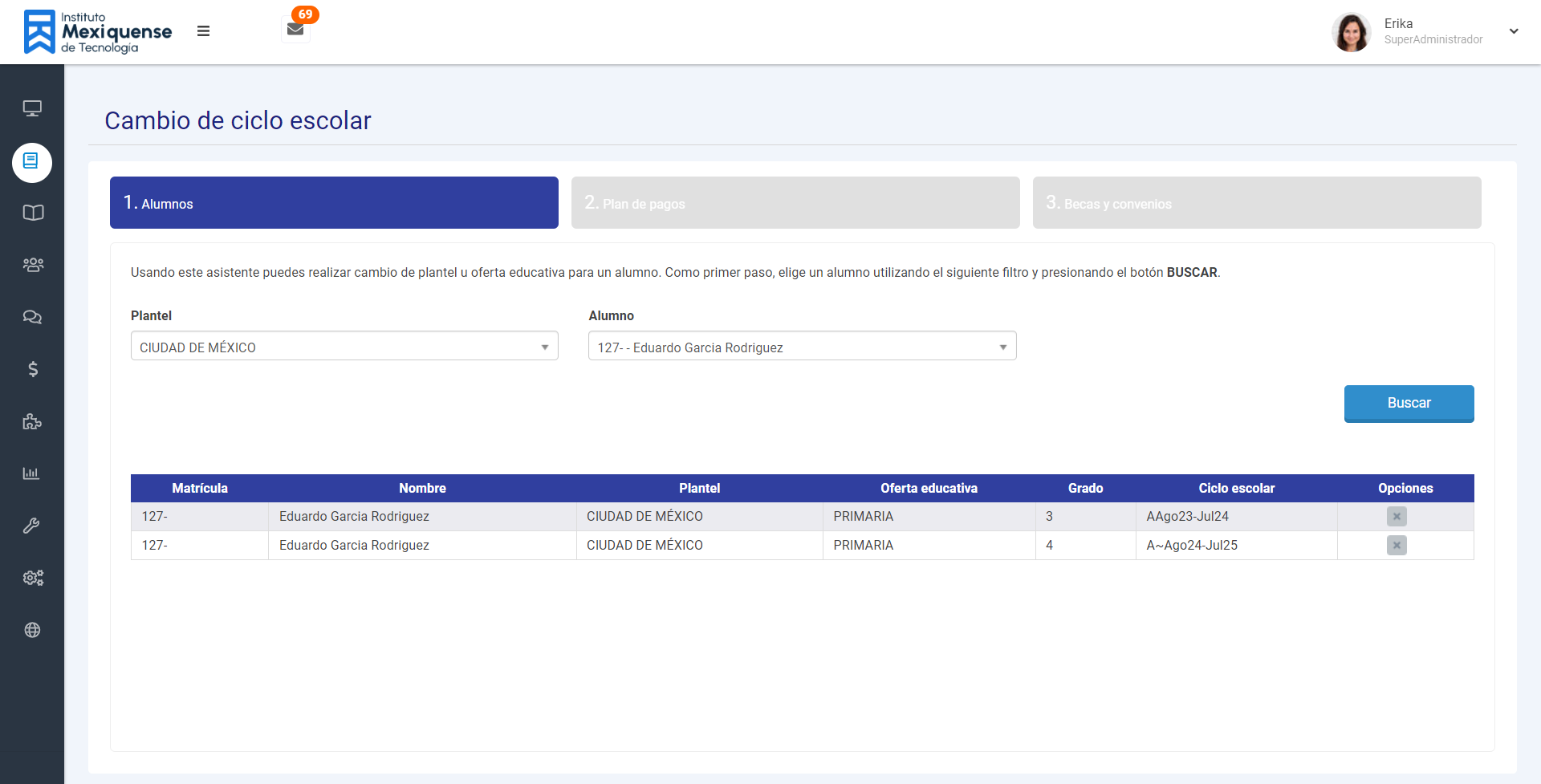
Listará al alumno con la inscripción administrativa, del periodo actual o futura, puede existir el caso en el que se muestren dos (actual y siguiente) donde se deberá elegir solo 1, al realizar la acción mostrara el botón 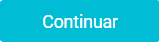
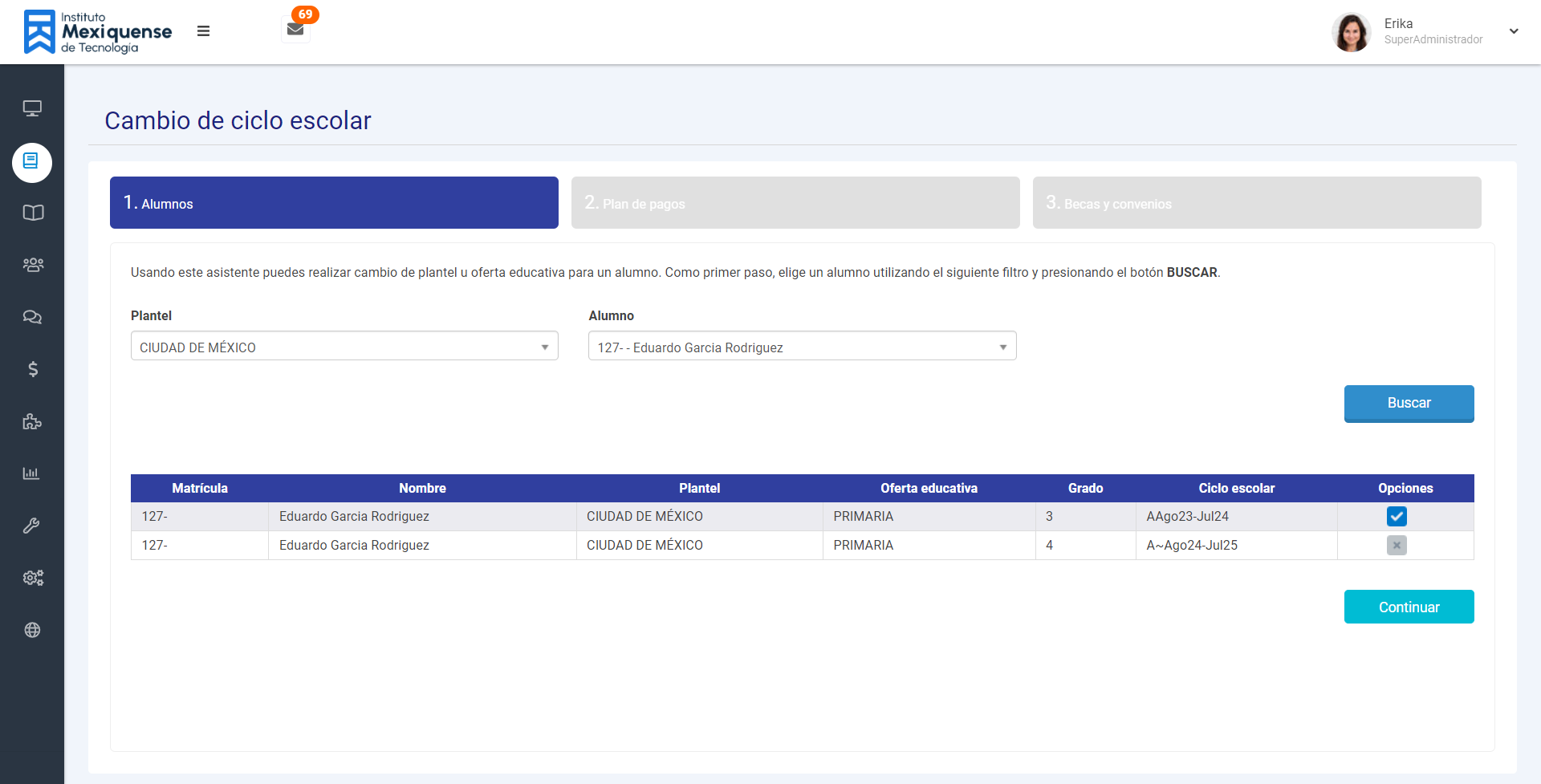
Al continuar con el proceso, mandará el siguiente mensaje de advertencia.
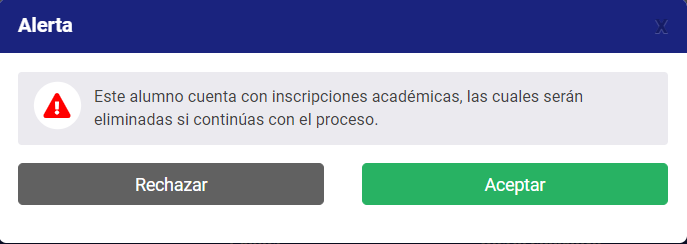
Si se rechaza o cierra el mensaje nos dejará en el paso 1, al aceptar el mensaje mandará al paso 2.
2. Plan de pagos
Se muestran los datos de selección inicial:
— Alumno
— Plantel actual
— Oferta actual
— Periodo actual
*Estos datos son solo informativos y no podrán editarse.
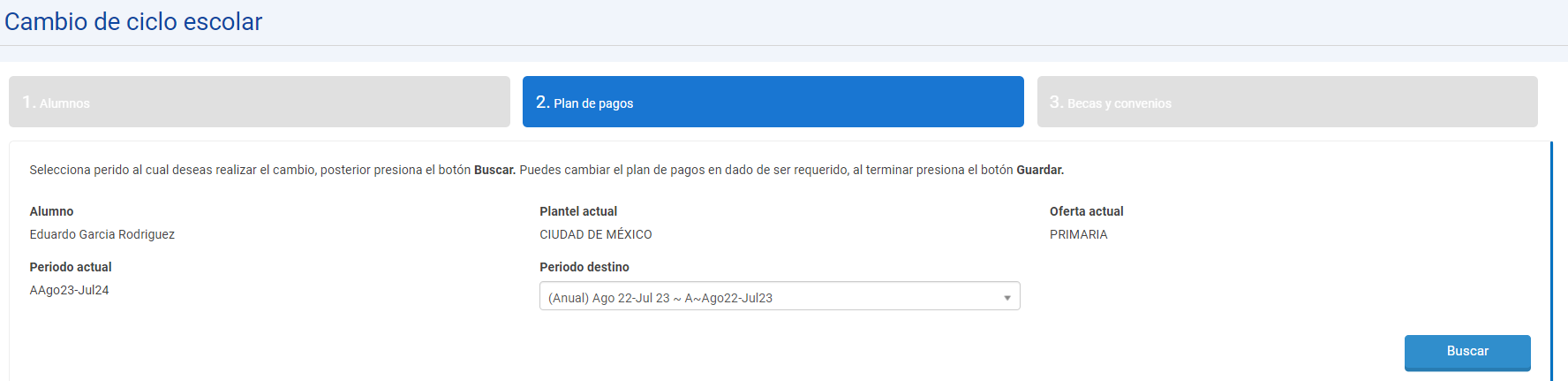
Periodo destino: Seleccionar el periodo destino, solo mostrará periodos diferentes a los inscritos administrativamente, una vez seleccionado el periodo daremos clic en el botón 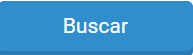 , mostrando como resultado el plan de pagos actual (si es que cuenta con plan de pagos asignado) y el plan de pagos destino.
, mostrando como resultado el plan de pagos actual (si es que cuenta con plan de pagos asignado) y el plan de pagos destino.
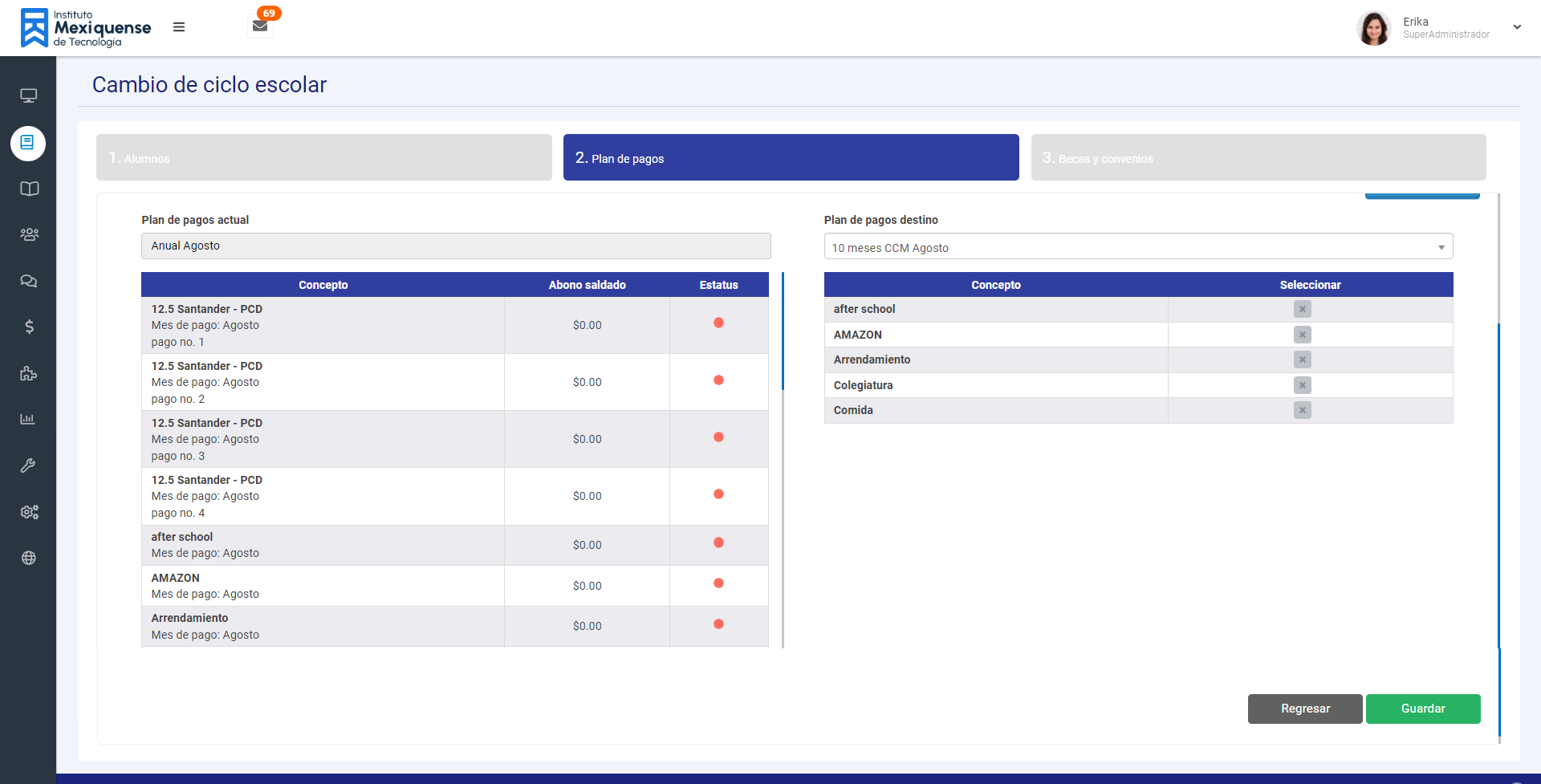
Plan de pagos actual: Muestra el plan de pagos asignado al alumno en el periodo actual, donde se identificarán conceptos, con abono y estatus de cada uno.
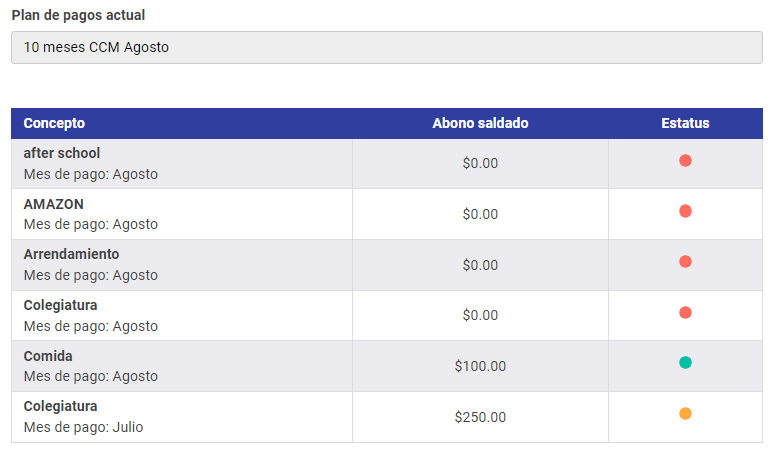
Los estatus estarán identificados con 3 colores.
— Rojo: El concepto no tiene registros de pago.
— Naranja: El concepto tiene un abono.
— Verde: El concepto está saldado en su totalidad.
Los conceptos naranjas y verdes, se trasladan a la nueva inscripción administrativa y serán adicionados al plan de pagos destino seleccionado.
Una vez seleccionado el plan de pagos destino, y los conceptos que se asignaran, daremos clic en el botón 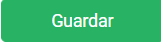 , con esta acción se realizara el cambio de ciclo escolar mostrando la siguiente notificación.
, con esta acción se realizara el cambio de ciclo escolar mostrando la siguiente notificación.
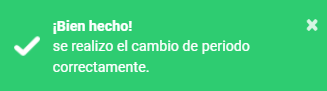
*IMPORTANTE*
Hasta este punto el alumno ya cuenta con su cambio de ciclo escolar, si así se desea se puede complementar el proceso con la asignación de becas y descuentos de tipo convenio.
3. Becas y convenios
Las becas y convenios se aplicarán hasta dar clic en el botón “guardar”.
Becas
Una vez concluido el paso 2, si el alumno contaba con becas asignadas, estas se asignaran automáticamente a los conceptos (solo si coinciden), en caso contrario se mostrarán vacíos los campos.
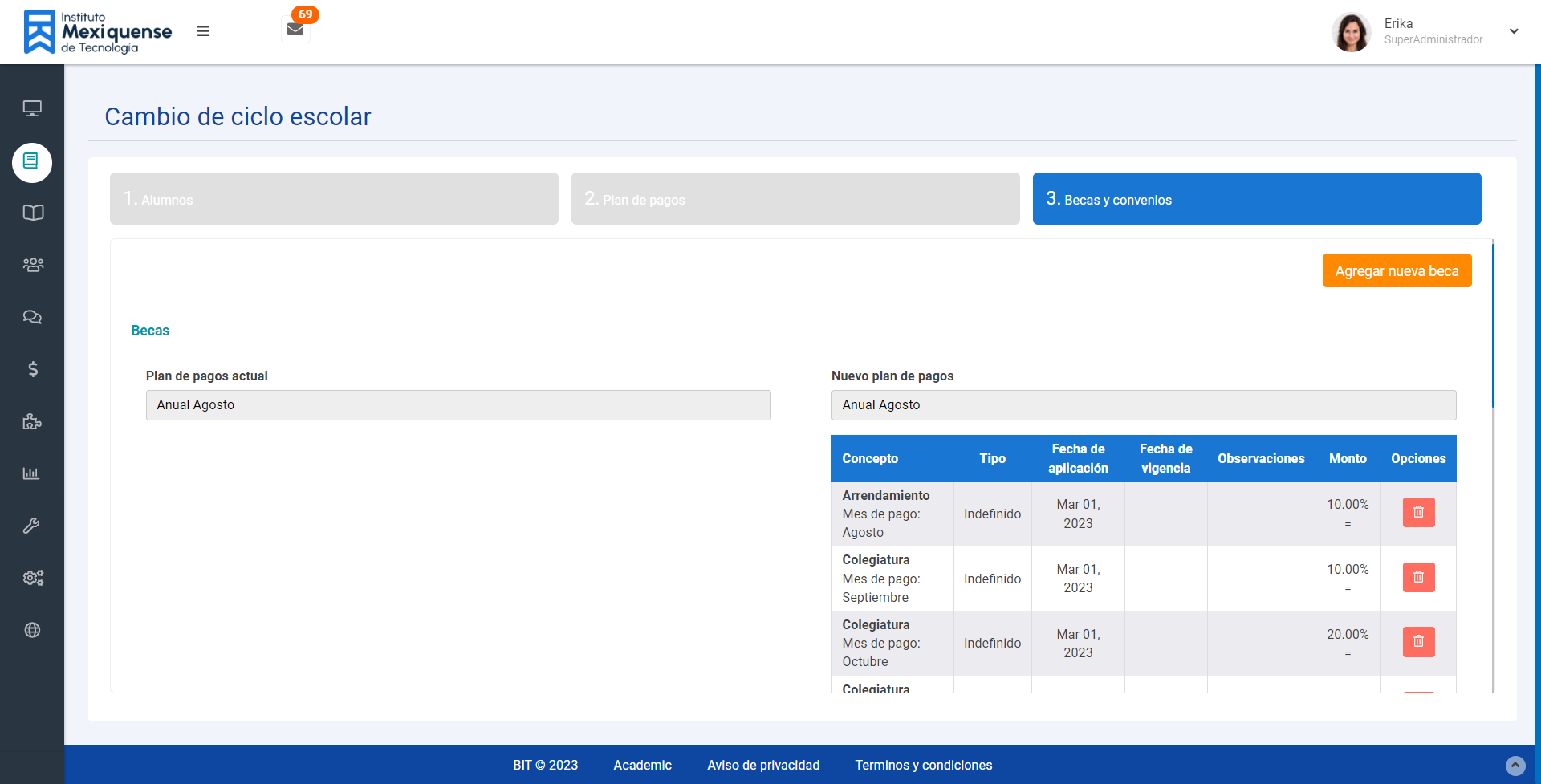
Si se desea agregar una beca a los conceptos del plan de pagos nuevo, daremos clic en el botón 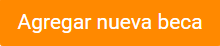 .
.
Mostrará el formulario para la asignación de una nueva beca.
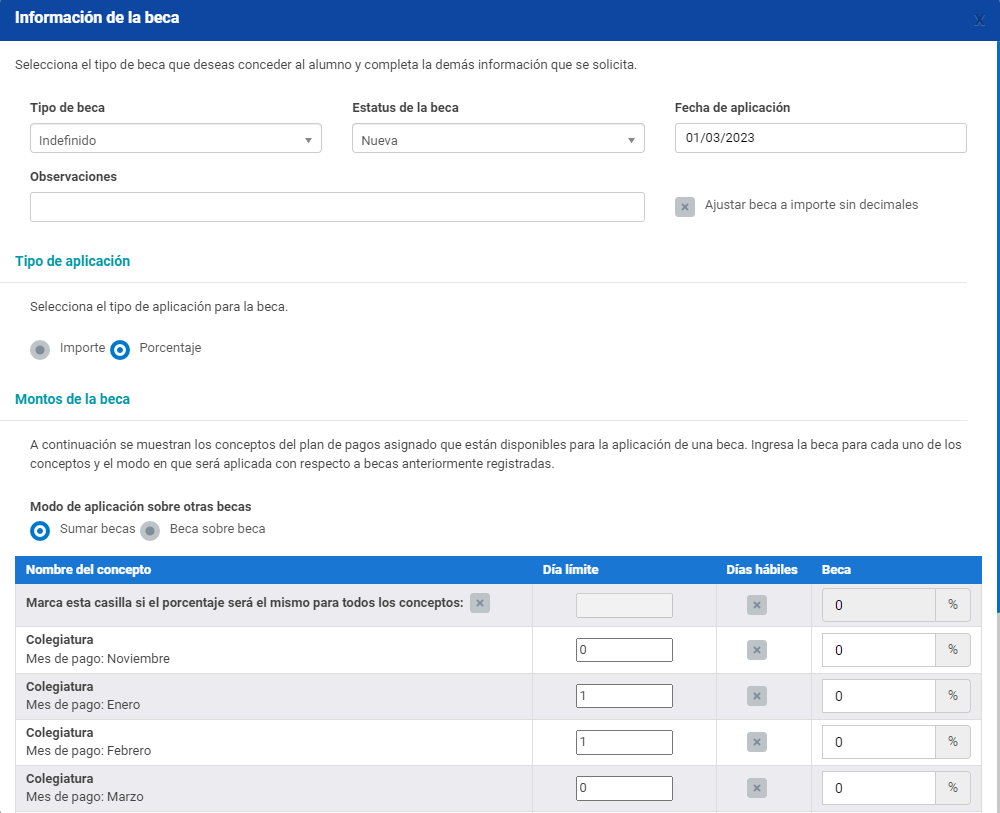
Se podrán eliminar becas a los conceptos, dando clic en el botón  .
.
Convenios
Muestra el listado de conceptos del nuevo plan de pagos asignado, para la asignación de convenios, si es el caso, por default todos los conceptos contarán con la opción -Ninguno-.
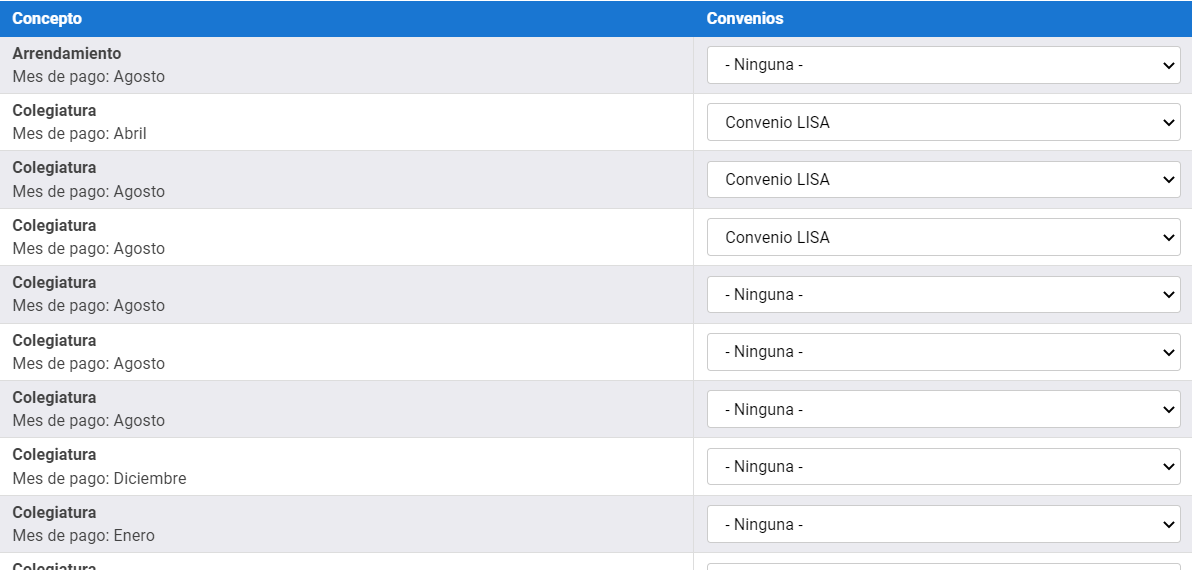
Una vez realizadas las configuraciones adicionales, daremos clic en el botón guardar y aplicará las becas y convenios seleccionados.